
Kung nagtatrabaho ka bilang isang malikhain, tiyak na ang iyong computer at screen ay ang dalawang elemento kung saan mo ginugugol ang pinakamaraming oras. At napakahalaga na i-configure ang mga ito sa paraang makakatulong ito sa iyo sa iyong trabaho, at hindi sa kabaligtaran. Kaya, naisip mo na ba kung paano i-configure ang screen ng iyong computer upang masulit ito?
Kadalasan, kapag binili namin ang screen at inilagay ito, ang default na configuration ay hindi optimal para sa amin. Kaya, paano kung tulungan ka naming i-calibrate ito upang gumana ito para sa iyo kung nagtatrabaho ka bilang isang malikhain, taga-disenyo o kahit bilang isang copywriter.
Ang dalawang paraan ng pagkakalibrate na dapat mong malaman

Ang pag-calibrate ng screen ay hindi mahirap. Ngunit may malaking pagkakaiba sa pagitan ng pag-calibrate nito para sa isang user at para sa isang propesyonal. Kung namuhunan ka sa isang propesyonal na monitor, ang gugustuhin mo ay sulitin ito at para maging propesyonal din ang pagkakalibrate. Ngunit hindi ito makakamit gamit ang mga libreng tool lamang.
Sa madaling salita, kapag nag-calibrate, maaari nating:
- Gumamit ng mga libreng tool upang gawin ito at makakuha ng mahusay na pagganap.
- Piliin upang mamuhunan ng kaunti pa at bumili ng mga kwalipikado at propesyonal na mga produkto na may kasamang higit pang mga kadahilanan upang masulit ang screen (marami ang gumagamit ng colorimeter, na nakalagay sa screen upang matukoy ang mga kulay nang medyo tumpak). Ang problema ay ang teknolohiyang ito ay karaniwang hindi mura. Ngunit kung magkakaroon ka ng pagkakataon, tandaan ang X-Rite at Datacolor bilang napakahusay na mga tatak, at ang SpiderXPRO at Calibrite Color Checker Display Pro ay hindi masyadong mahal at maganda.
Ang pinakamahalagang elemento upang i-calibrate ang isang screen

Bago pag-usapan ang tungkol sa mga tool upang i-calibrate, naisip namin na mahalagang malaman mo kung ano ang pinakamahalagang elemento na dapat mong isaalang-alang upang i-calibrate ang monitor.
Sa ganitong kahulugan, ang mga ito ay ang mga sumusunod:
Liwanag at kaibahan
Upang gawing malinaw, tandaan ito:
- Ang liwanag ay ang halaga na nagsasabi sa monitor kung paano mag-render ng mas madidilim na kulay.
- Ang contrast ay ang halaga na nagpapakita ng pagkakaiba sa pagitan ng pinakamadidilim na itim at pinakamaliwanag na lugar. Karaniwan ito ay hindi bababa sa 0,3%.
Temperatura de color
Ang temperatura ng kulay ay ang lilim ng puti sa isang imahe. Sa mga monitor, ang temperaturang ito ay maaaring maging mainit kung ito ay mas mababa sa 3300 Kelvin, malamig kung ito ay nasa pagitan ng 5000 at 6500; at neutral kung panatilihin mo ito sa pagitan ng 3300 at 50001 Kelvin.
Biglang
Ang katas ay maaaring tukuyin bilang ang katumpakan kung saan makikita mo ang paghihiwalay sa pagitan ng madilim at maliwanag na mga lugar. Kung mas matalas ka, mas madaling makita ang mga puwang na iyon, ngunit kung lalayo ka, mapapansin mo na ang mga imahe ay gumagawa ng maraming ingay, at hindi sila magiging maganda.
Samakatuwid, ang halagang ito ay dapat na balanse upang maiwasan ang mga problema sa magkabilang panig.
Pagwawasto ng gamma
Maaari naming tukuyin ito bilang ang kakayahang mabawi ang impormasyon mula sa pinakamaliwanag at pinakamadilim na bahagi ng larawan.
puting saturation
Sa kasong ito, nakatutok ito sa pag-alam kung ano ang intensity o tigas ng mga kulay. Sa mga monitor, hindi ito direktang mababago, ngunit hindi direkta sa pamamagitan ng contrast at gamma correction.
Malabo ang paggalaw
Sa wakas, mayroon tayong motion blur, na nangyayari kapag nakakita tayo ng bagay na napakabilis na gumagalaw, na nagiging sanhi ng halos, flare o kahit nawawalang mga gilid.
Mga tool para i-calibrate ang isang screen nang libre
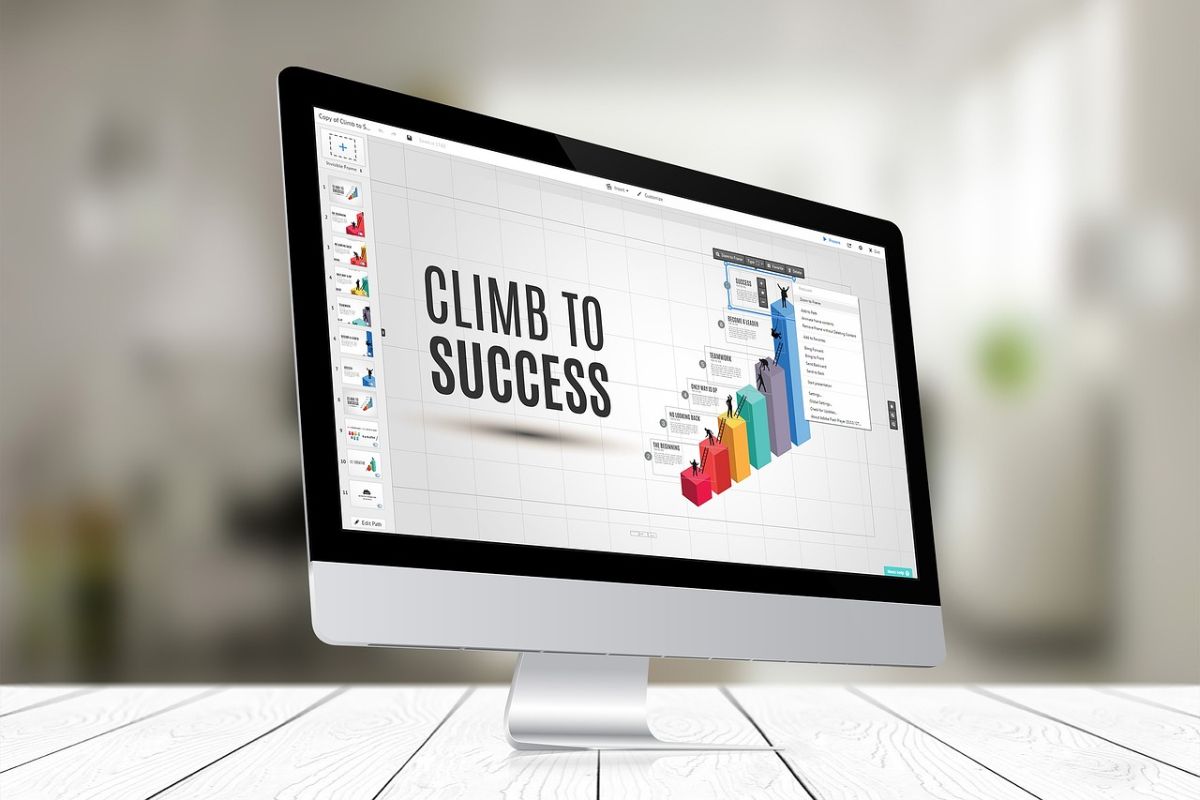
Kung mas gusto mong makatipid ng pera at hindi bumili ng anumang propesyonal na kagamitan, maaari kang gumamit ng isang serye ng mga libreng tool upang madaling i-calibrate ang isang screen. Totoo na hindi sila magkakaroon ng katumpakan ng isang propesyonal na tool, ngunit magagamit pa rin sila.
Ngunit bago gamitin ang alinman sa mga imumungkahi namin, mahalagang iwanan mo ang screen sa pagitan ng 30 minuto at isang oras. Ang dahilan ay dahil sa paraang ito ay maaaring naipasok mo ang "init" at ito ay magiging mas tumpak kapag na-configure ito.
Gayunpaman, dapat ka ring mag-iwan ng serye ng mga setting na inihanda bago magsimula sa mga tool. Partikular:
- Ilagay ang default na profile sa monitor (makikita mo iyon sa menu ng OSD).
- Itakda ang liwanag sa 50%.
- Contrast sa 50%.
- Alisin ang dynamic na contrast.
- Itakda ang monitor sa maximum na suportadong resolution.
Ito ang panimulang punto, hindi ito titigil doon, ngunit makakatulong ito upang madaling i-calibrate ang isang screen.
At ngayon, ito na ang turn ng mga kasangkapan. Ngunit muli kaming nag-iiwan sa iyo ng babala. At posible na magpasya kang ipasa ang lahat ng ito, at sa bawat isa sa kanila ay makakakuha ka ng mga pagkakaiba. Ito ay normal, kaya huwag mabigo. Ang aming rekomendasyon ay pumili ka ng isa o dalawa at panatilihin ang average ng makukuha mo. Sa ganitong paraan ay i-calibrate mo ito at kasabay nito ay iko-customize mo ito (dahil kailangan mo ring maglaro para malaman kung gusto mo ang monitor sa isang paraan o iba pa).
Windows Calibration Tool
Kung mayroon kang Windows 10 sa iyong computer, pagkatapos ay ilagay ang "i-calibrate ang kulay ng screen" sa search engine. Makakakuha ka ng opsyon kaya pindutin.
Makakakuha ka ng napakasimpleng tool na may mga pagsasaayos ng balanse ng gamma, liwanag, contrast at kulay.
Awtomatiko nitong i-calibrate ang lahat at hahayaan kang makita ang pagkakaiba sa pagitan ng mga setting na sinimulan nito at ng bago, para makita mo kung paano nagbago ang lahat.
Kung tinanggap mo ito, i-click ang ok at iyon na.
Lagom
Isa pa sa mga libreng tool na magagamit mo ay ang Lagom. Ito ay mas advanced kaysa sa nauna at maraming eksperto ang nagrerekomenda nito dahil sa bawat pagsubok mayroon kang tab upang makita kung paano nagbabago ang lahat.
Sa pamamagitan nito maaari mong i-calibrate ang contrast, brightness, viewing angles at sharpness, sapat na upang i-customize ito at higit sa lahat ay magawa itong gumana nang perpekto.
Larawan Biyernes
Kung ilalaan mo ang iyong sarili sa pagkuha ng litrato, sasabihin namin sa iyo na gamitin ang application na ito upang ang iyong screen ay ma-calibrate sa mga halaga na mahalaga para sa pagkuha ng litrato.
Sa kasong ito, ang tool na ito ay pangunahing nakatuon sa liwanag at kaibahan. Kailangan mong tiyakin na walang gaanong ilaw sa silid (upang walang mga flash) at pagpindot sa F11 key upang gawin itong full screen ay magsisimula ang pagsubok upang i-calibrate.
Online na pagsubok sa monitor
Sumama tayo sa isa pang libreng tool para i-calibrate ang isang screen. Sa kasong ito, ito ay magiging kulay at liwanag lamang, ngunit hindi masamang ideya na gamitin ito.
Bilang karagdagan, dapat mong tandaan na maaari din itong matukoy kung may mga light leaks (maaaring matukoy ito bilang "dumudugo"). At ito ay isang karaniwang problema, lalo na sa Mga screen ng IPS na mababa o katamtamang saklaw.
Subaybayan ang Calibration at Gamma Assessment
Gaya ng ipinahihiwatig ng pangalan nito, ito ang namamahala sa pag-calibrate ng lahat ng antas ng gamma ng monitor. At kahit na hindi ka naniniwala, napakahalaga na isaalang-alang ito dahil ito ang magbibigay sa atin ng mas mahusay o mas masamang representasyon ng mga tunay na kulay.
Kung ito ay nagsisilbing sanggunian, ang mga inirerekomendang halaga ay dapat nasa pagitan ng 1,8 at 2,2.
Sa pamamagitan nito, mas malapit ka sa pag-calibrate ng screen nang tama. Naisip mo na ba ito sa ganitong paraan?